Discord’da diğer kişilerin ekranda neler olduğunu görmesini sağlayan bir ekran paylaşma özelliği sunuyor. Her ne kadar kullanışlı bir özellik olsa da Discord ekran paylaşımı yaparken siyah ekran gösterebiliyor.
Büyük çoğunlukla belirli oyun ve uygulamalara özel olarak ortaya çıkan bu hatanın tek bir nedeninin olmaması, kullanıcıları çözüm noktasında çeşitli yöntemlere başvurmak zorunda bırakıyor.
Siz de eğer böyle bir hata ile karşılaşıyorsanız merak etmeyin, bu rehberde Discord’da ekranınızın görünmesini sağlayacak tüm çözüm yollarını sizinle paylaşacağız.
Discord’da Ekran Paylaşımında Siyah Ekran Görünmesi Nasıl Düzeltilir?
- Programları yönetici olarak çalıştırın.
- Pencere moduna geçin.
- Sürücüleri güncelleyin.
- Discord’u kapatıp yeniden açın.
- Discord önbelleğini temizleyin.
Discord’da yayın yaparken ekranın siyah olmasını çözüme kavuşturacak yöntemler bu şekildedir. Hepsini denemenize bile gerek kalmayabilir. İşe yarayan yöntemi bulana kadar ilerleyin.
Programları Yönetici Olarak Çalıştırma
Ekran paylaşımı sırasında ekran siyah görünüyorsa bunun sebebi programların yönetici ayrıcalıkları ile çalışmaması olabilir. Bir programı yönetici olarak çalıştırmak için programın simgesinin üzerine sağ tıklayıp “Yönetici olarak çalıştır” seçeneğine tıklamanız yeterlidir.
Pencere Moduna Geçme
Discord’da eğer yayın yaparken belirli bir oyunu seçiyorsanız ve bu tam ekranda çalışıyorsa oyunu pencere moduna almayı deneyin. Discord, oyunda tam ekran paylaşımı yaparken zaman zaman sorun çıkarabiliyor. Tam ekran modunu bıraktığınızda sorun çözülecektir.
Sürücüleri Güncelleme
Discord’da yayın yaparken ekranın diğerleri tarafından siyah görünmesinin muhtemel nedenlerinden biri de ekran kartı sürücüsünün güncel olmamasıdır. Sürücüleri manuel olarak güncelleyebilirsiniz ancak bütün süreci otomatikleştirmek isterseniz driver güncelleme programlarını kullanın.
Discord’u Kapatıp Yeniden Açma
Bazen arka planda çalışan işlemlerden kaynaklı olarak bu tür sorunlar meydana gelebilir. Bu çakışma sorununu çözüme kavuşturmak için Control + Shift + Escape tuşlarına basarak Görev Yöneticisi’ni açın ve Discord ile ilgili işlemlerin üzerine sağ tıklayıp görevi sonlandırmayı seçin.
Bu işlem gerçekleştirildikten sonra Discord’u yeniden açın ve sorunun düzelip düzelmediğini kontrol edin.
Discord Önbelleğini Temizleme
Bu hata, Discord’un önbelleğinden kaynaklı olarak da meydana gelebiliyor. Siyah ekran sorununu çözmek için geçici dosyaları silebilirsiniz. Bunun için Windows + R tuşlarına basarak Çalıştır’ı açın. Daha sonra kutucuğa %appdata% yazıp Enter tuşuna basın. Discord klasörünü silin.


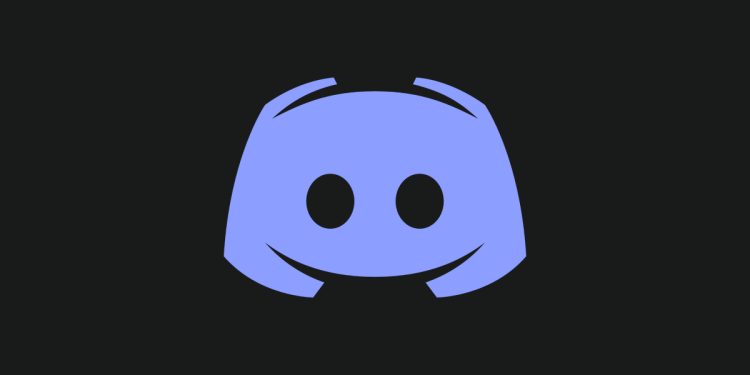







Yorum Yap